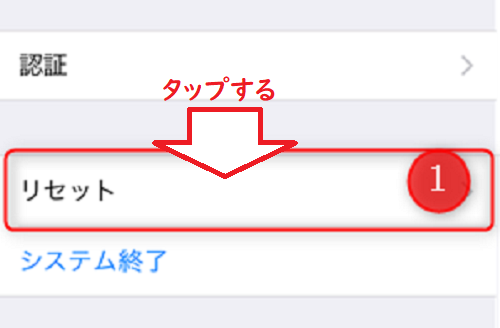【iPhone】ストレージの「その他」とは?削除しても大丈夫?
皆さんはiPhoneのストレージに表示されているその他とはご存知ですか?見てみるとわかると思うのですが一部表示されている方がいます。今回はiPhoneのストレージの『その他』とは削除しても大丈夫かという記事について紹介したいと思います。

目次
- 1【iPhone】ストレージの「その他」とは
- ・一時保存(ログ)ファイル/設定ファイル
- ・蓄積データの中にはゴミファイルも存在
- 2【iPhone】ストレージの「その他」を削除しても大丈夫か
- ・「その他」削除のメリット
- ・「その他」ファイル削除が影響を与える動作
- 3【iPhone】ストレージの「その他」の内訳確認方法
- ・本体からのストレージ容量確認手順
- ・iTunesでのストレージ容量確認手順
- 4【iPhone】ストレージの「その他」の削除方法~再起動~
- ・端末の再起動手順
- ・再起動のメリット/デメリット
- 5【iPhone】ストレージの「その他」の削除方法~キャッシュデータ削除~
- ・アプリのキャッシュ削除手順
- ・ブラウザ(Safari)のキャッシュ/Cookie削除手順
- ・キャッシュデータ削除のメリット/デメリット
- 6【iPhone】ストレージの「その他」の削除方法~初期化/復元~
- ・端末から初期化する手順
- ・iTunesからの復元手順
- ・初期化/復元のメリット/デメリット
- ・合わせて読みたい!iPhoneに関する記事一覧
【iPhone】ストレージの「その他」とは
本記事ではiPhoneのストレージの『その他』とは削除しても大丈夫かというテーマについて紹介したいと思います。その前に気になるのはiPhoneのストレージに表示される『その他』という項目です。この『その他』とは何を表すのでしょうか?
そこでここではiPhoneのストレージに表示される『その他』とはどういったものなのか説明をしたいと思います。
一時保存(ログ)ファイル/設定ファイル
iPhoneの『その他』とは『設定』アプリを開いて、一般→iPhoneストレージをタップすると、ストレージの使用状況が表示されます。使用状況の内訳には、『オーディオ』『写真』『App』『書類とデータ』のほかに『その他』が表示されます。
『その他』には、iOSやアプリが一時的に使用したキャッシュファイルやソフトウェア・アップデート、Siriの音声やシステムデータなどが含まれています。キャッシュファイルは、おもに音楽やビデオ、写真などをストリーミング再生、表示する際に作成されます。
蓄積データの中にはゴミファイルも存在
Appleのユーザーサポートページによれば、iPhoneなどのIOS端末の『iPhoneストレージ』もしくは『iPadストレージ』では『その他』は『システムファイル・ソフトウェアアップデート・Siriの音声・キャッシュ済みのファイル・ログなど』を指します。
iTunesでは『Siriの音声・システムデータ・キャッシュファイル』を指すと書かれています。この中の蓄積データは一部ゴミのものがありのです。
「その他」がiPhoneのストレージを圧迫することがある
iPhoneの『その他』の中には、大事なデータも含まれていますが、実はもはや使う事はないの容量だけ圧迫してしまう不要なデータも含まれていて、これらを整理する事で容量を増やす事が可能です。逆に言えば『その他』でストレージを圧迫しています。
この『その他』を整理すれば圧迫していたiPhoneの容量・ストレージも増やし、iPhone本体のストレージもスッキリ整理できるのです。
 iPhoneの容量を圧迫する「その他」の削除方法!空き容量が増える?
iPhoneの容量を圧迫する「その他」の削除方法!空き容量が増える?【iPhone】ストレージの「その他」を削除しても大丈夫か
本記事ではiPhoneのストレージの『その他』とは削除しても大丈夫かというテーマについて紹介したいと思います。iPhoneのその他とはログや一部ファイルのゴミのものがあるとのことでしたね。こうしたログやファイルなどのゴミは削除したいものです。
しかし、iPhoneのストレージの『その他』とは削除しても大丈夫なのでしょうか?そこでここではiPhoneのストレージのその他(ログやゴミのファイル)を削除しても大丈夫なのかという点について解説していきたいと思います。
「その他」削除のメリット
iPhoneのストレージの『その他』の中にはログや一部ゴミのファイルがあるとのことでした。これらは削除しても大丈夫なのでしょうか?結論から言うと大丈夫です。では削除することによって与えるメリットを紹介します。
- 処理動作の改善
- ストレージ容量の確保
処理動作の改善
まず、iPhoneのストレージの『その他』を削除することによって処理動作の改善が見受けられます。写真や動画撮影できないだけではなく、LINEから受信した写真や動画が見れない・保存できないという問題も発生するします。
すると、iPhoneのパフォーマンスが低下し動作が遅くなるという場合もある。しかし、iPhoneのストレージの『その他』を削除するとこれが改善されます。
ストレージ容量の確保
iPhoneの『その他』がストレージ容量をかなり使っている場合は、その他のデータを削除するだけでもストレージの空き容量をかなり増やすこともできるでしょう。ストレージの容量を確保するとその分写真や動画なども保存できます。
「その他」ファイル削除が影響を与える動作
iPhoneのストレージの『その他』は削除しても大丈夫とのことでした。その他を削除することによってのメリットはわかりましたよね。しかし、逆にiPhoneのストレージの『その他』があると与える影響とはどういったものなのでしょうか?簡単に紹介します。
- 端末の設定
- WEBブラウザ
- アプリ
端末の設定
まず、iPhoneのストレージの『その他』があると、ストレージの容量が確保することができませんよね。
すると、OSのアップデートもできないのです。iPhoneは定期的にOSのアップデートが実施されます。しかしアップデートには容量が必要です。
WEBブラウザ
続いてWebブラウザについて影響を与えます。よくSafariなどを使って検索をする方はわかるかと思いますがiPhoneのストレージの『その他』が多いとiPhoneのパフォーマンスも低下してしまいます。すると、Webの読み込みが遅くなるのです。
イライラしてしまう原因に繋がりますね。
アプリ
iPhoneのストレージの『その他』にはログとしてキャッシュがあります。キャッシュは長期間消去していないと、アプリの動作が重くなるなどの影響を及ぼすことがあります。年中消さなくても大丈夫ですが、少し動きが遅いと思ったら消してみるといいでしょう。
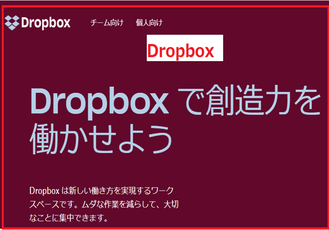 「オンラインストレージ/クラウドストレージ」を比較!おすすめなのは?
「オンラインストレージ/クラウドストレージ」を比較!おすすめなのは?【iPhone】ストレージの「その他」の内訳確認方法
本記事ではiPhoneのストレージの『その他』とは削除しても大丈夫かというテーマについて紹介したいと思います。iPhoneのその他とはログや一部ファイルのゴミのものがあるとのことでしたね。こうしたログやファイルなどのゴミは削除したいものです。
iPhoneのストレージの『その他』は削除しても大丈夫とのことでした。削除すると色んな良いことがありましたね。iPhoneのストレージの『その他』は削除しても大丈夫とのことですのでまずはその他の内訳を見ていきたいと思います。
ここではiPhoneのストレージの『その他』の内訳を確認する方法を紹介します。
本体からのストレージ容量確認手順
自分のiPhoneのストレージにあるその他の内訳の容量は、iPhoneから確認することが可能です。設定アプリから『一般』に行きます。
『iPhoneストレージ』を選択します。
するとストレージに保存されているデータが項目毎に表示され、グレイ色の項目が『その他』になります。これがiPhoneのストレージの『その他』の内訳です。ここで内訳を見ることができます。
おすすめリスト
デバイスのストレージを効率利用するためのおすすめのリストが表示される場合があります。その後に続いて、インストールされている App と、各 App が消費しているストレージの容量をまとめたリストが表示されます。
App の名前をタップすると、その使用状況の内訳を確認できます。内訳などにはキャッシュに保存されたデータや一時データは、消費量として算入されない場合があります。自分のその他の内訳をして説くことも今後役立ちます。
iTunesでのストレージ容量確認手順
iPhoneからストレージの内訳を確認することができますが、同様にPCからでも確認することができます。PCから確認するにはiTunesを起動してiPhoneとパソコンを接続したら上記の画面のように表示が出ると思います。Apple IDとパスワードを入力します。
するとiPhoneがiTunesと同期することができました。そこでiPhoneの容量・ストレージを確認するには左上にある『デバイスマーク』と言われるiPhoneのマークをクリックします。
接続しているデバイスのページに表示される横グラフから確認できます。
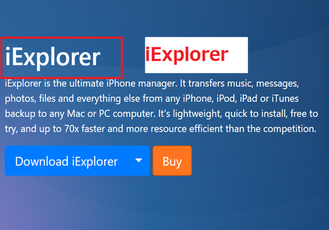 【iPad】ストレージを圧迫する「その他」の容量を削除する方法!
【iPad】ストレージを圧迫する「その他」の容量を削除する方法!【iPhone】ストレージの「その他」の削除方法~再起動~
本記事ではiPhoneのストレージの『その他』とは削除しても大丈夫かというテーマについて紹介したいと思います。iPhoneのその他とはログや一部ファイルのゴミのものがあるとのことでしたね。こうしたログやファイルなどのゴミは削除したいものです。
iPhoneのストレージの『その他』は削除しても大丈夫とのことでした。削除すると色んな良いことがありましたね。iPhoneのストレージの『その他』の内訳の確認の仕方もわかりました。内訳を確認しておけばその他にどれくらい使っているのかわかります。
さて、iPhoneのストレージの『その他』は削除しても大丈夫とのことでしたので再起動をしてみたいと思います。
端末の再起動手順
端末を再起動するには、『音量調節』ボタンとサイドボタンを長押しした後、スライドで電源オフをスライドします(iPhone 8以前はサイドボタンを長押し)。このまま再起動すると、『その他』が削除されることがあります。
再起動のメリット/デメリット
iPhoneを再起動することによってストレージの『その他』は削除されるのですが、端末を再起動する方法にはどのようなメリットやデメリットがあるのか簡単に紹介します。
- 操作が手軽
- 効果は薄い
操作が手軽
iPhoneを再起動する操作は正直誰でも出来てしまうほど簡単に行うことができます。非常に操作が簡単というのがメリットです。
効果は薄い
その反面、iPhoneを再起動してその他を削除する方法ですがその他が削除されないということもあります。つまり効果が薄いのです。ダメだった場合には他の手段を取りましょう。
 【Windows10】ストレージの空き容量を今すぐ増やす方法!
【Windows10】ストレージの空き容量を今すぐ増やす方法!【iPhone】ストレージの「その他」の削除方法~キャッシュデータ削除~
本記事ではiPhoneのストレージの『その他』とは削除しても大丈夫かというテーマについて紹介したいと思います。iPhoneのその他とはログや一部ファイルのゴミのものがあるとのことでしたね。こうしたログやファイルなどのゴミは削除したいものです。
iPhoneのストレージの『その他』は削除しても大丈夫とのことでした。削除すると色んな良いことがありましたね。iPhoneのストレージの『その他』の内訳の確認の仕方もわかりました。内訳を確認しておけばその他にどれくらい使っているのかわかります。
さて、iPhoneのストレージの『その他』は削除しても大丈夫とのことでしたので早速キャッシュデータの削除を行っていきたいと思います。それではキャッシュデータを削除する方法を説明します。
アプリのキャッシュ削除手順
アプリに関しては、使っていないものを手動で『取り除く』こともできます。iPhoneストレージの画面ではサイズの大きなアプリほど上位に表示されています。『最終使用日』を見れば、使っていないアプリが簡単に見つかります。
使っていないアプリを見つけたら、タップして詳細画面を開きます。アプリのサイズ分の容量だけ開放するか、書類とデータ含めて削除するかを決めましょう。いつか使う可能性のアプリなら、Appを取り除くをタップしてアプリ本体だけを削除します。
ユーザーデータを含めて不要なときはAppを削除をタップすれば、すべてのデータを完全に削除できます。
ブラウザ(Safari)のキャッシュ/Cookie削除手順
続いてブラウザのキャッシュをするr方法です。履歴ごとキャッシュを削除するのであれば、『設定』のアプリから『Safari』へと行きます。
『履歴とWebサイトデータを消去』をタップしましょう。
『履歴とデータを消去』をタップしてください。ただし、これを選ぶとCookieも削除されますから、次にサイトにアクセスする際は、IDやパスワードを入力し直さなければなりません。
キャッシュデータ削除のメリット/デメリット
ここまではキャッシュの削除をする方法を紹介しました。さて、メリットとデメリットはどのようなものがあるのでしょうか?メリットとデメリットを簡単に紹介します。
- 効果が大きい
- アプリごとの判断が必要
効果が大きい
キャッシュを削除することでその他の部分の容量が削除され、効果が見られやすいというのがあります。iPhoneを再起動しても効果が見られなかった方はこちらの方法を行ってみて下さい。
アプリごとの判断が必要
iPhoneのその他を削除するにあたってキャッシュを削除するにはアプリ毎の判断が必要になります。しかし、効果が大きいので試してみる価値はありますね。
 「iCloudストレージ(容量)がいっぱいです」とは?解除方法を解説【iPhone】
「iCloudストレージ(容量)がいっぱいです」とは?解除方法を解説【iPhone】【iPhone】ストレージの「その他」の削除方法~初期化/復元~
iPhoneのストレージの『その他』を削除する方法として、iPhoneを初期化して、そしてデータを復元するという方法もあります。それではどのような方法なのかを詳しく解説したいと思います。
端末から初期化する手順
iPhoneで『設定』のアプリをタップし、『一般』に行き『リセット』をタップします。
『すべてのコンテンツと設定を消去』という順でタップしましょう。
確認画面で『iPhoneを消去』を選択してiPhoneの初期化が開始されます。
クラウドストレージへのバックアップ
iPhoneを初期化する前にiCloudなどのクラウドストレージへ必ずバックアップを行ってください。バックアップはiPhoneのiCloudから行うことができます。
iTunesからの復元手順
端末をiTunesに接続し、概要ページを開きます。
暗号化バックアップをおこなう場合は、このコンピュータおよび○○のバックアップを暗号化にチェックを入れたうえで、今すぐバックアップをクリックします。そして復元用のコードを設定します。
iPhoneを復元をクリックします。バックアップを復元ではないことに注意してください。
この画面が表示されたら、『iPhoneを探す』機能をオフにしてから再度復元を実行します。
復元をクリックします。
このあと、いくつか画面が表示されます。ので『適用』をクリックします。
『復元』をクリックして、操作を進めてください。
初期化が完了すると、復元オプションが表示されます。ここでこのバックアップから復元を選びます。先ほどバックアップしたデータが選択されていることを確認し、『続ける』をクリックします。
バックアップのロックを解除するパスワードを入力しOKをクリックします。
復元が完了するまで、1時間以上かかることがあります。その間、iPhoneの操作はできません。
復元が完了したら、Face ID(Touch ID)やiPhoneのパスコード、Apple Payなどの再設定を行います。ホーム画面が表示されると、アプリの再インストールがおこなわれます。
すべてが完了したら、『設定』アプリの『一般』からiPhoneストレージを開いて、『その他』データがどれくらい削減されているか確認してみましょう。
初期化/復元のメリット/デメリット
iPhoneの初期化・復元の作業は時間がかかりましたね。これでその他を削除することはできますがどのようなメリットやデメリットがあるのでしょうか?
効果が大きい
まずh、iPhoneのデータを初期化して復元することで非常に効果が大きいということがあります。そのため確実と言っていいほどiPhoneのストレージの『その他』を削除できます。
手間がかかる
ただ、説明してわかるように、iPhoneを初期化して復元するには時間と手間がかかります。その他を削除するにはそれなりの時間が確保できるタイミングで行いましょう。
iPhoneのその他を削除する方法はいかがでしたか?iPhoneのその他を削除して動作のパフォーマンスをあげましょう。時間があれば行ってみて下さい。
合わせて読みたい!iPhoneに関する記事一覧
 「iPhone」のバックアップの場所はどこ?変更方法も解説!
「iPhone」のバックアップの場所はどこ?変更方法も解説! 【iPhone8】バッテリーを長持ちさせるヒントを紹介!
【iPhone8】バッテリーを長持ちさせるヒントを紹介! iPhoneの初期化でパスコードを忘れたときの対処法!
iPhoneの初期化でパスコードを忘れたときの対処法! iPhoneが再起動できない時の対処法!状況別に解説!
iPhoneが再起動できない時の対処法!状況別に解説!